Varför går Cortana fortfarande i bakgrunden efter att du inaktiverat det?

Inaktivera Cortana och Windows 10 byter till med lokal sökning efter allt. Men om du öppnar uppgiftshanteraren ser du fortfarande "Cortana" i bakgrunden, varför? Varför är det?
Cortana är egentligen bara "SearchUI.exe"
RELATED: Hur inaktiveras Cortana i Windows 10
Om du har Cortana aktiverat eller inte, öppna Aktivitetshanteraren och du kommer att se en "Cortana" -process.
Om du högerklickar på Cortana i Aktivitetshanteraren och väljer "Gå till Detaljer" , ser du vad som faktiskt kör: Ett program med namnet "SearchUI.exe".
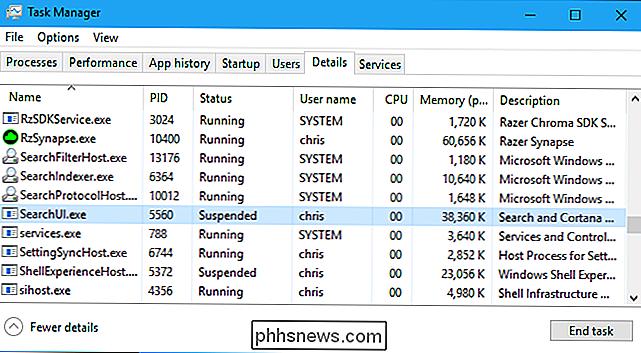
Om du högerklickade på "SearchUI.exe" och valda "Öppna filens läge" ser du där SearchUI.exe finns. Det är en del av programmappen "Microsoft.Windows.Cortana_cw5n1h2txyewy" i Windows.
Den här applikationen visas som "Cortana" i listan över körprocesser, så det är lättare att förstå. Men det är faktiskt ett mindre verktyg som heter SearchUI.exe.
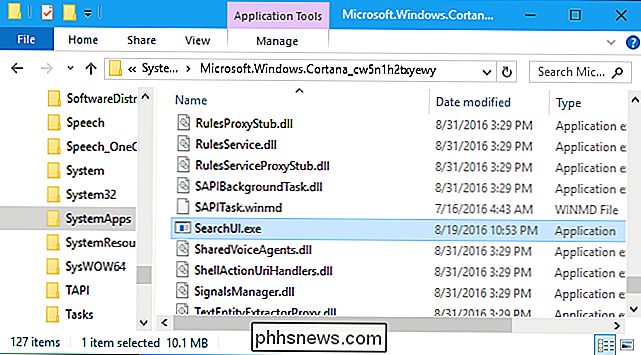
"SearchUI.exe" Är Windows Search Feature
Vi bestämde oss för att inaktivera SearchUI.exe så att vi kunde kontrollera vad det egentligen gör. Vi avslutade Cortana-uppgiften från Aktivitetshanteraren och bytte då namnet "Microsoft.Windows.Cortana_cw5n1h2txyewy" till något annat. Efter det visade vi inte att Cortana körde i bakgrunden, men Windows Search-funktionen är helt trasig.
Det är rätt: Windows 10s sökfunktion bryter helt. Att klicka på rutan "Sök Windows" på Aktivitetsfältet eller trycka på Windows + S på tangentbordet gör ingenting. Sökdialogrutan kommer inte att visas.
Byt namn på Cortana-mappen tillbaka till dess ursprungliga namn och sökrutan visas plötsligt normalt igen.
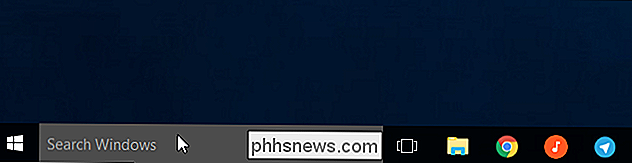
SökUI.exe är inte riktigt Cortana alls, fast de är sammanflätade. "Cortana" är både namnet på Microsofts online-assistent och namnet på alla lokala sökverktyg som är inbyggda i Windows 10. När du avaktiverar Cortana från registret eller grupppolicyen är alla onlinefunktioner inaktiverade, men de lokala sökverktygen lämnas kvar. Det är tekniskt en del av "Cortana" -programmet, eftersom det bara är hur Microsoft har implementerat saker i Windows.
SökUI.exe använder knappt några resurser, så svett det inte
"Cortana" (eller SearchUI.exe ) borde inte använda mycket i vägen för resurser om du undersöker det i arbetshanteraren. Det gör faktiskt ingenting om du inte öppnar det.
Med Cortana inaktiverat med registret hack märkte vi Cortana (SearchUI.exe) -processen med 37,4 MB minne och 0% av vår CPU.
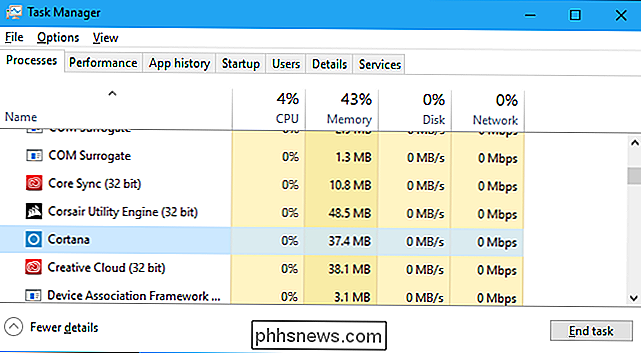
Du kanske undrar varför Cortana använder alla resurser alls. Det beror på att det är laddat i minnet så att det kan visas omedelbart när du klickar på rutan "Sök Windows" på Aktivitetsfältet eller trycker på Windows + S.
När du öppnar sökrutan på Windows 10 kommer Cortana att använda vissa CPU-men bara så länge som sökdialogrutan är öppen.
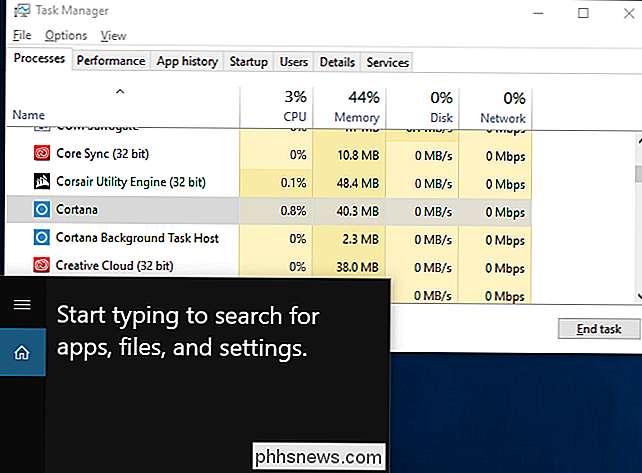
Cortana verkar inte ha fler resurser än det här. Det kommer alltid att använda en liten mängd RAM i bakgrunden och kommer bara att använda en CPU när du öppnar den.
Processen "Cortana" hanterar inte ens filindexering. Windows indexerar dina filer, granskar dem och orden inuti dem så att du snabbt kan söka dem från sökverktyget. När Windows indexerar dina filer ser du processerna som "Microsoft Windows Search Filter Host", "Microsoft Windows Search Indexer" och "Microsoft Windows Search Protocol Host" med hjälp av CPU i uppgiftshanteraren.
För att styra indexering , öppna din Start-meny eller Kontrollpanelen och sök efter "Indexeringsalternativ". Starta genvägsindexeringsalternativet som visas. På den här panelen kan du välja vilka platser Windows indexerar filer i, välja exakta typer av filer och utesluta filer som du inte vill indexera.
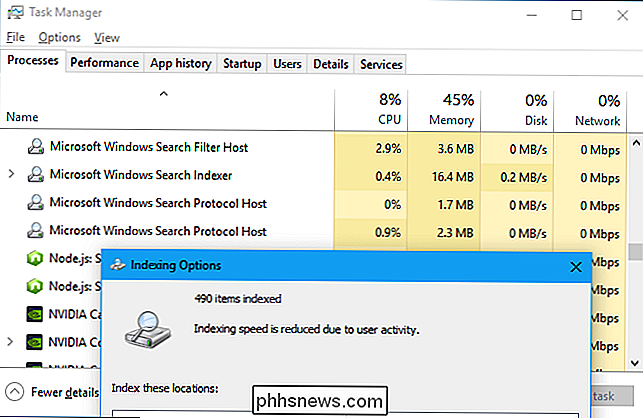
Sammanfattningsvis kör "Cortana" inte riktigt när du har inaktiverat det . Det grundläggande Windows-sökgränssnittet, som kallas SearchUI.exe, fortsätter att köras under den större "Cortana" -bannern, även om den personliga assistenten verkligen är avstängd. SearchUI.exe använder en mycket liten mängd RAM och använder endast CPU när du har sökpanelen öppen, så det är inte något du borde oroa dig för.

Byt från Public till privat nätverk i Windows 7, 8 och 10
I Windows, när du ansluter till ett trådlöst nätverk, registrerar det antingen som ett offentligt nätverk eller ett privat nätverk. Privata nätverk är i princip hemma och arbeta, medan offentliga nätverk är någon annanstans, som du inte litar på.Ibland upptäcker Windows ett privat nätverk som en offentlig och vice versa. Du kan manue

Så här aktiverar du Ångra-knappen i Gmail (och överför det pinsamma e-postmeddelandet)
Det finns inte någon av oss som inte har skickat ett e-postmeddelande som vi önskar att vi kunde ta tillbaka bara för att prova det en gång till). Nu med Gmail kan du; Läs vidare när vi visar dig hur du aktiverar den extremt användbara Ångra-knappen. Varför vill jag göra detta? Det händer med det bästa av oss.



